¿Por qué algunas imágenes/videos no se muestran correctamente en QuMagie?
Productos aplicables
QuMagie
Descripción general
Si QuMagie no puede mostrar correctamente su imagen/video, entonces QuMagie mostrará una miniatura genérica en su lugar:
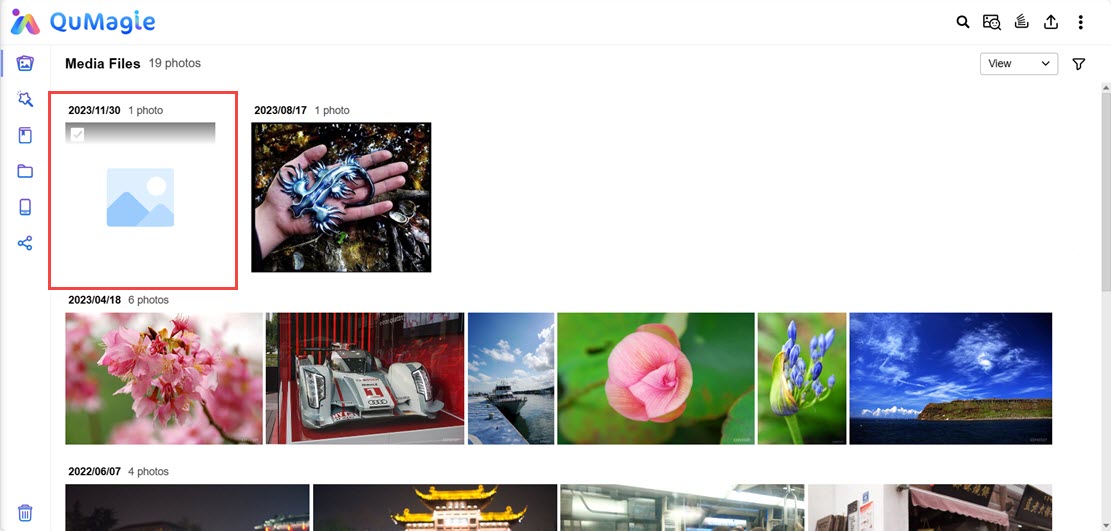
Si no puede encontrar sus imágenes/videos en QuMagie, consulte ¿Por qué mis imágenes/vídeos no aparecen en QuMagie?
Soluciones
Si una imagen/video no se muestra correctamente en QuMagie, puede deberse a una o más de las siguientes razones:
El formato de archivo de la imagen/video no es compatible
Si su archivo tiene un formato o códec que no es compatible con QuMagie, entonces esa imagen/video no aparecerá en QuMagie o no se mostrará correctamente. Para obtener una lista de formatos de archivo compatibles, consulte ¿Qué formatos de archivo y códecs son compatibles con Photo Station y QuMagie?
El formato de archivo de la imagen/video requiere un Licencia
Algunos formatos de archivos multimedia requieren un CAYIN MediaSign Player Licencia. Si no tiene activado el Licencia necesario, la imagen/vídeo no aparecerá en QuMagie o se mostrará con una miniatura genérica por defecto. Para obtener detalles sobre cómo comprar y activar el Licencia, consulte "Licencia" en el Guía del usuario de QTS o Guía del usuario de QuTS hero.
Aún no se ha generado una miniatura para la imagen/vídeo
Si aún no se ha generado una miniatura para la imagen/vídeo, entonces QuMagie mostrará una miniatura genérica para la imagen/vídeo. Para asegurarse de que se están generando miniaturas para sus imágenes/vídeos, realice lo siguiente:
- Abrir Multimedia Console.
- Ir a Generación de miniaturas.
- Asegúrese de que el interruptor Generación de miniaturas esté habilitado.

- Asegúrese de que el Estado de la generación de miniaturas esté Completado.
 Después de cargar/crear nuevas imágenes, Multimedia Console comenzará a generar miniaturas según su configuración de generación de miniaturas. Si el estado de la generación de miniaturas no es Completado, espere hasta que el estado sea Completado, y luego vuelva a ver sus imágenes/vídeos en QuMagie. También puede verificar el estado de la generación de miniaturas en el menú Tarea en segundo plano de QuMagie haciendo clic en
Después de cargar/crear nuevas imágenes, Multimedia Console comenzará a generar miniaturas según su configuración de generación de miniaturas. Si el estado de la generación de miniaturas no es Completado, espere hasta que el estado sea Completado, y luego vuelva a ver sus imágenes/vídeos en QuMagie. También puede verificar el estado de la generación de miniaturas en el menú Tarea en segundo plano de QuMagie haciendo clic en  .
.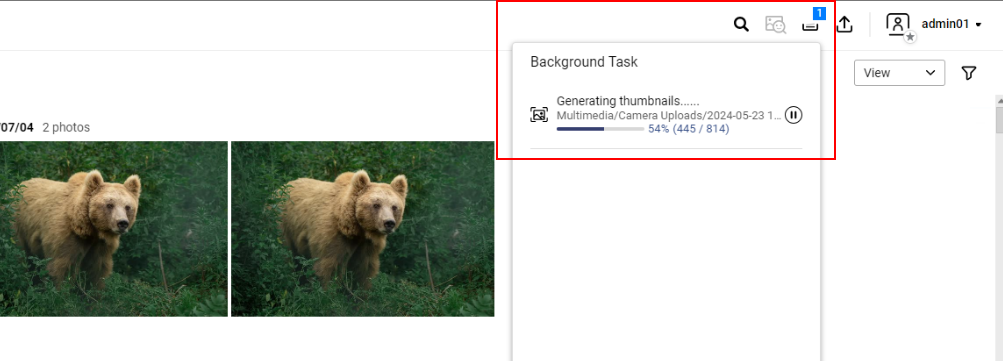
- Asegúrese de que el interruptor Generación de miniaturas esté habilitado.
- Si el estado de la generación de miniaturas es Completado y sus imágenes/vídeos aún no se muestran correctamente, entonces vaya a Multimedia Console > Generación de miniaturas > Configuración avanzada y verifique que la configuración de miniaturas no esté excluyendo sus imágenes/vídeos de la generación de miniaturas:
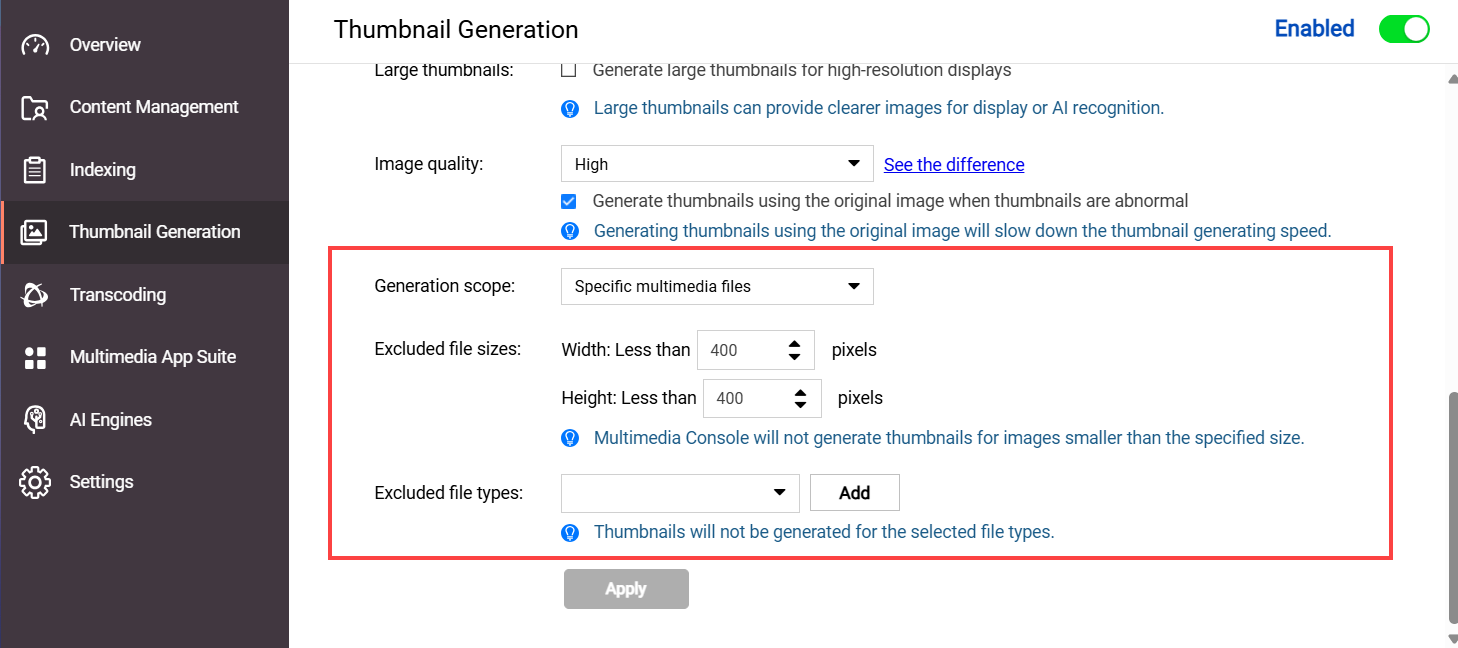
- Regenerar miniaturas.
Si QuMagie todavía no muestra miniaturas de imágenes/vídeos, entonces puede regenerar las miniaturas. Puede regenerar todas las miniaturas, o solo las miniaturas de imágenes/vídeos seleccionados:- Regenerar miniaturas para todas las imágenes/vídeos
- Abrir Multimedia Console.
- Ir a Generación de Miniaturas > Estado.
- Hacer clic en Regenerar Todas las Miniaturas.

Su sistema generará miniaturas para todos los archivos multimedia en su sistema. Tenga en cuenta que esto puede llevar algún tiempo.
- Regenerar miniaturas para imágenes/vídeos seleccionados
- Abrir QuMagie.
- Localice su imagen.
- Haga clic derecho para abrir el menú contextual.
- Hacer clic en Regenerar Miniatura.
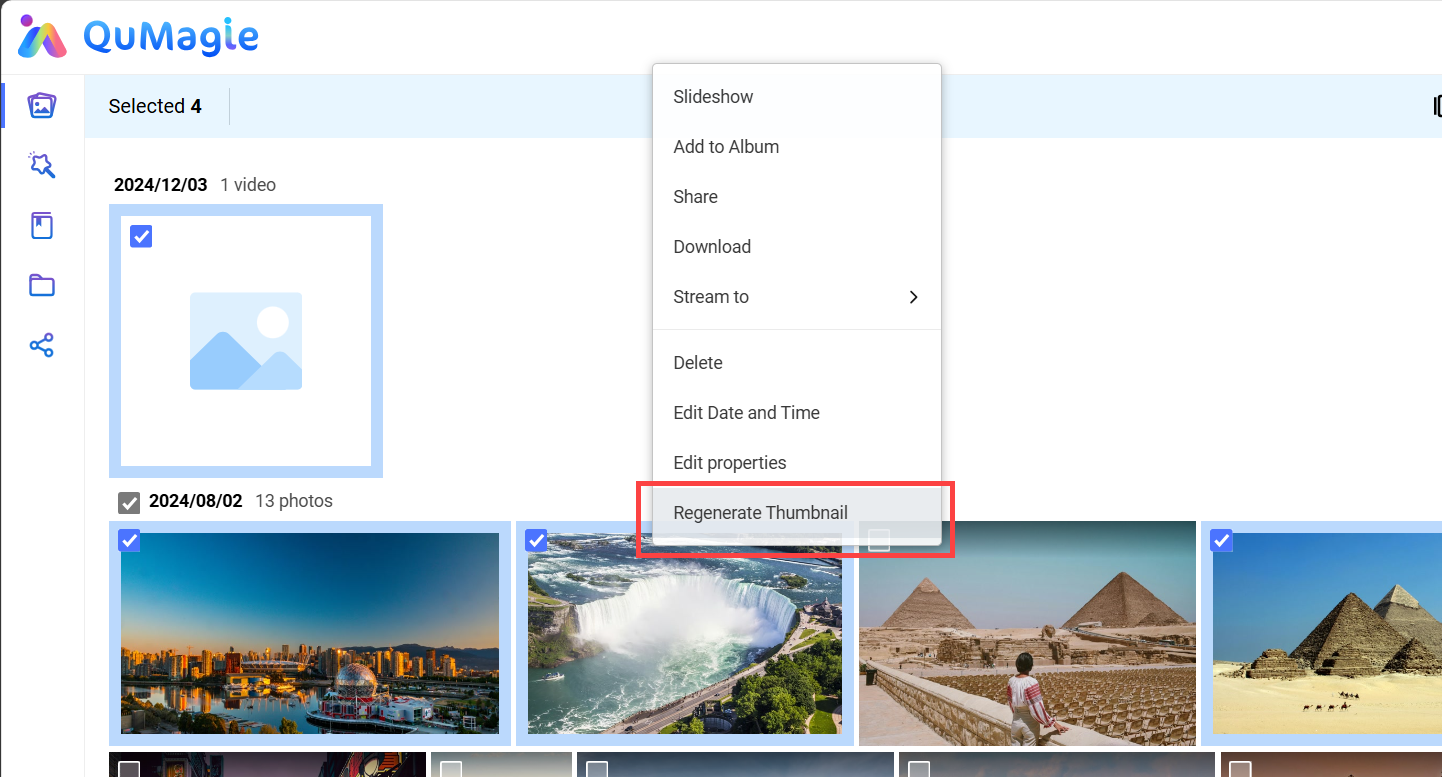 Su sistema generará miniaturas para los archivos multimedia seleccionados. Tenga en cuenta que esto puede llevar algún tiempo.
Su sistema generará miniaturas para los archivos multimedia seleccionados. Tenga en cuenta que esto puede llevar algún tiempo.
- Regenerar miniaturas para todas las imágenes/vídeos





